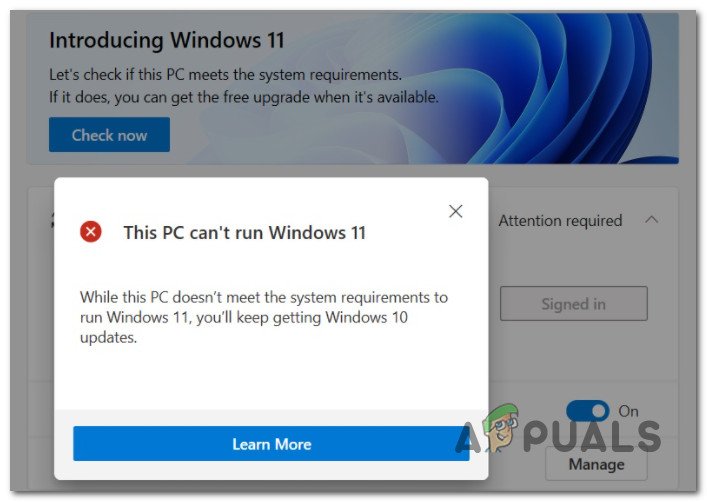Как удалить свою учетную запись Snapchat?
Пользователь из соображений конфиденциальности, личных проблем или для перерыва в работе службы может принять решение деактивировать или удалить свою учетную запись Snap. Поскольку служба Snapchat не поддерживает временную деактивацию учетной записи пользователя, у пользователя не остается другого выбора, кроме как удалить учетную запись Snap. Некоторые люди могут подумать, что удаление приложения Snapchat может быть хорошей идеей, но есть два предостережения. Во-первых, с пользователем по-прежнему могут связаться друзья и его чаты видны им. Во-вторых, данные пользователя могут оставаться на серверах Snapchat.
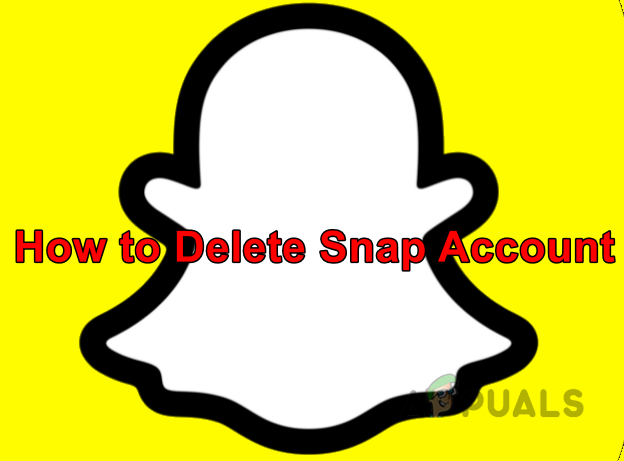 Как удалить учетную запись Snap
Как удалить учетную запись Snap
Программы для Windows, мобильные приложения, игры - ВСЁ БЕСПЛАТНО, в нашем закрытом телеграмм канале - Подписывайтесь:)
Этапы удаления учетной записи Snapchat
Процесс удаления учетной записи Snap разделен на две фазы:
- 30-дневная временная деактивация
- Безвозвратное удаление аккаунта по прошествии 30 дней
На первом этапе учетная запись будет приостановлена, и друзья пользователя не смогут связаться с ним. Чаты пользователя также могут быть невидимы для других пользователей. На этом этапе пользователь может повторно активировать свою учетную запись Snap, если он передумает. На втором этапе по истечении 30 дней учетная запись удаляется, а с серверов Snapchat удаляются следующие данные:
- Счет
- Настройки учетной записи
- Друзья
- Снапы
- Чаты
- История
- Данные устройства
- Данные о местоположении
Но имейте в виду, что определенная личная информация может храниться в базе данных Snapchat для «юридических нужд, безопасности и бизнеса». Сохраняемыми данными могут быть покупки пользователя в приложении, дата, когда пользователь принял Условия использования Snapchat и его политику конфиденциальности и т. д. Это также может включать:
- Личная информация, которая была передана Snapchat при установке приложения или создании учетной записи.
- Информация, связанная с устройством пользователя, его местоположением и журналами данных.
- Сторонняя информация, такая как списки контактов, данные, полученные от рекламодателей, или любая другая сторонняя связанная информация.
Загрузите данные Snapchat пользователя
Прежде чем приступить к удалению учетной записи Snap, пользователь может захотеть сохранить свои данные, воспоминания и чаты в Snapchat. Для этого он может загрузить данные Snapchat, выполнив шаги, описанные ниже. Следует иметь в виду, что пользователь должен подтвердить свой адрес электронной почты в Snapchat, чтобы загрузить свои данные Snapchat.
- Запустите веб-браузер и перейдите к Страница учетной записи на веб-сайте Snapchat.
- Теперь войдите в систему, используя свои учетные данные, и откройте Мои данные.
 Открыть мои данные в Snapchat
Открыть мои данные в Snapchat - Затем нажмите кнопку «Отправить запрос», и в течение следующих 24 часов ваши данные Snapchat будут отправлены вам по электронной почте на подтвержденный адрес электронной почты в виде ZIP-файла.
 Отправить запрос на загрузку данных в Snapchat
Отправить запрос на загрузку данных в Snapchat
В ZIP-файле данных Snap можно найти следующие данные:
- История входов и информация об учетной записи
- Пользовательские и общедоступные профили
- История снимков и чатов
- Воспоминания
- История покупок и магазинов
- История поддержки Snapchat
- Друзья
- Место нахождения
- История поиска
- Битмоджи
Если вас интересует конкретное изображение или видео, вы можете вручную загрузить его в свою систему/устройство.
Удалить учетную запись Snapchat
После того, как пользователь получил свои данные Snapchat, он может удалить учетную запись Snapchat, выполнив следующие действия:
На айфоне
- Запустите приложение Snapchat и коснитесь значка своего профиля.
 Откройте настройки в приложении Snapchat.
Откройте настройки в приложении Snapchat. - Теперь в правом верхнем углу выберите значок Gear и в разделе «Поддержка» появившегося меню нажмите «Мне нужна помощь».
 Нажмите «Мне нужна помощь» в настройках поддержки Snapchat.
Нажмите «Мне нужна помощь» в настройках поддержки Snapchat. - Затем будет загружена страница поддержки веб-сайта Snapchat, и после загрузки страницы откройте «Учетная запись и безопасность».
- Теперь выберите «Информация об учетной записи» и нажмите «Удалить мою учетную запись».
 Нажмите «Удалить мою учетную запись» в Snapchat.
Нажмите «Удалить мою учетную запись» в Snapchat. - После этого откройте ссылку Account Portal и введите имя пользователя и пароль Snapchat. Запомните их, так как они могут потребоваться пользователю при повторной активации учетной записи в течение 30 дней (поскольку электронная почта не будет принята, если учетная запись находится в деактивированном состоянии).
 Перейти на портал учетной записи Snapchat
Перейти на портал учетной записи Snapchat - Затем нажмите «Продолжить», и учетная запись будет приостановлена на 30 дней. Чтобы навсегда удалить учетную запись, пользователь должен убедиться, что он не входил в Snapchat в течение следующих 30 дней, в противном случае счетчик 30 дней может быть сброшен.
На телефоне Android или системе
Для телефона или системы Android пользователь должен использовать веб-браузер для удаления своей учетной записи Snap. Для этого
- Запустите веб-браузер и перейдите к Портал учетных записей веб-сайта Snapchat.
 Войдите в Snapchat, используя имя пользователя и пароль
Войдите в Snapchat, используя имя пользователя и пароль - Теперь войдите в систему, используя свое имя пользователя и пароль.
 Введите код из электронной почты в Snapchat
Введите код из электронной почты в Snapchat - Если требуется код, введите код из зарегистрированной учетной записи электронной почты.
 Нажмите «Удалить мою учетную запись для Snapchat».
Нажмите «Удалить мою учетную запись для Snapchat». - Затем на странице «Удалить учетную запись» повторно введите имя пользователя и пароль.
 Введите имя пользователя и пароль для Snapchat и нажмите «Продолжить».
Введите имя пользователя и пароль для Snapchat и нажмите «Продолжить». - Теперь нажмите «Продолжить», и все готово. Вы можете получить электронное письмо о том, что учетная запись деактивирована на 30 дней, и если пользователь не войдет в систему, учетная запись будет окончательно удалена через 30 дней.
 Аккаунт деактивирован для Snapchat
Аккаунт деактивирован для Snapchat
Если пользователь слишком чувствителен к своим данным на серверах Snapchat, он может просмотреть свои загруженные данные, чтобы узнать, какие именно данные он хочет удалить. Затем он может подать официальный запрос на удаление GDPR по электронной почте в Snapchat. Если ответ получен, пользователь может обратиться к статье 17 GDPR, чтобы удалить запрошенные данные с серверов Snapchat.
Повторно активируйте учетную запись Snapchat в течение 30 дней
Если пользователь передумал и хочет повторно активировать свою учетную запись, то:
- Запустите веб-браузер и перейдите на сайт Snapchat.
- Теперь войдите в систему, используя свое имя пользователя и пароль.
- Затем подтвердите повторную активацию своей учетной записи, нажав Да. Возможно, вам придется подождать 24 часа, прежде чем учетная запись будет повторно активирована.
 Повторно активируйте свою учетную запись Snapchat
Повторно активируйте свою учетную запись Snapchat - После повторной активации учетной записи Snapchat вы можете использовать Snapchat.
Повторно активируйте учетную запись Snapchat через 30 дней
Если вы пытаетесь повторно активировать учетную запись Snapchat через 30 дней после удаления учетной записи, то, извините, приятель, вы проиграли. До сих пор невозможно повторно активировать учетную запись Snapchat по прошествии 30 дней после удаления учетной записи Snap. Хотя вы можете создать новую учетную запись Snapchat.
Программы для Windows, мобильные приложения, игры - ВСЁ БЕСПЛАТНО, в нашем закрытом телеграмм канале - Подписывайтесь:)

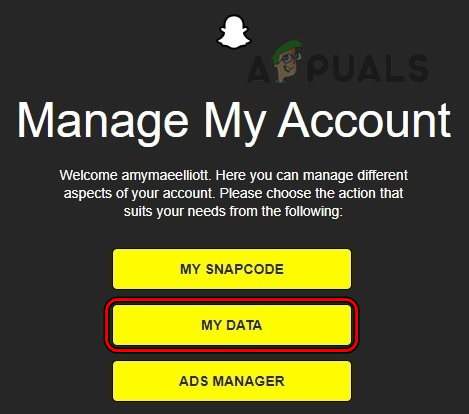 Открыть мои данные в Snapchat
Открыть мои данные в Snapchat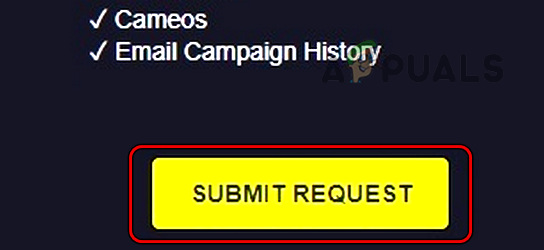 Отправить запрос на загрузку данных в Snapchat
Отправить запрос на загрузку данных в Snapchat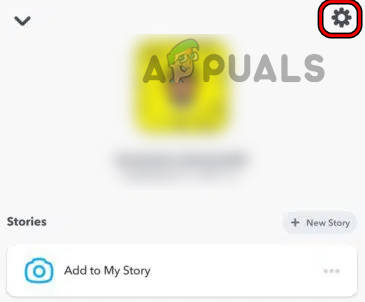 Откройте настройки в приложении Snapchat.
Откройте настройки в приложении Snapchat.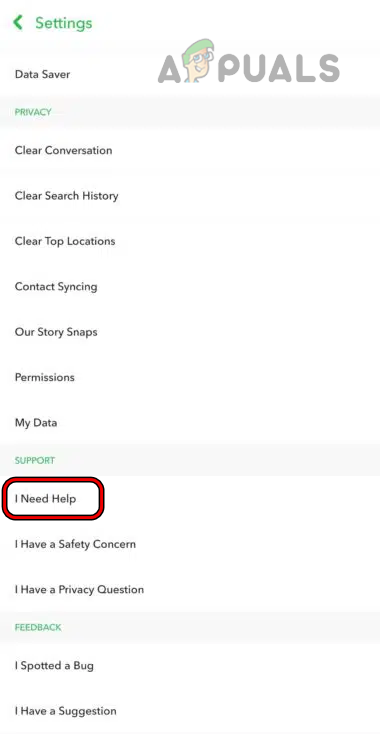 Нажмите «Мне нужна помощь» в настройках поддержки Snapchat.
Нажмите «Мне нужна помощь» в настройках поддержки Snapchat.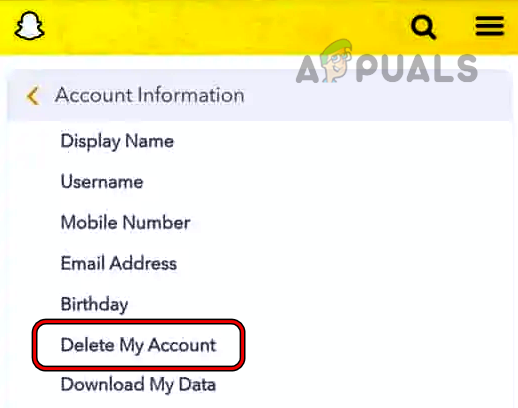 Нажмите «Удалить мою учетную запись» в Snapchat.
Нажмите «Удалить мою учетную запись» в Snapchat.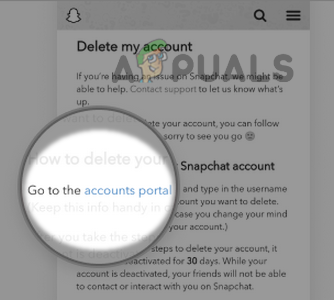 Перейти на портал учетной записи Snapchat
Перейти на портал учетной записи Snapchat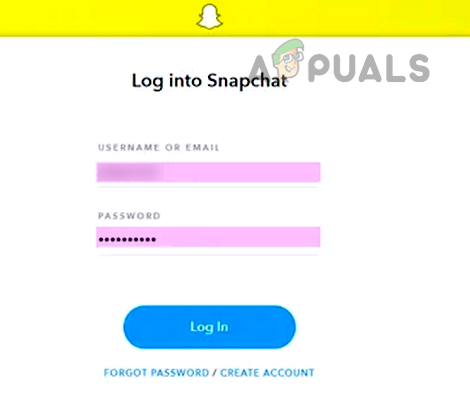 Войдите в Snapchat, используя имя пользователя и пароль
Войдите в Snapchat, используя имя пользователя и пароль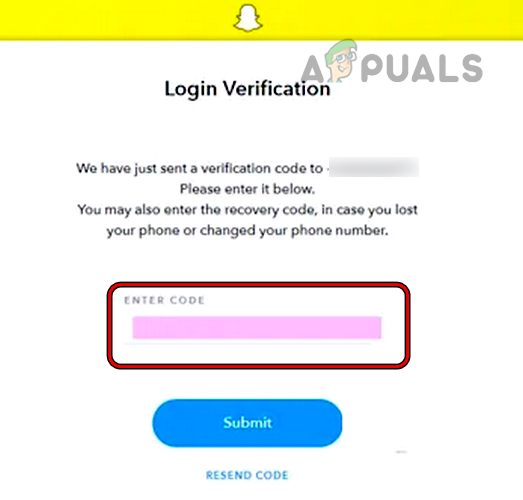 Введите код из электронной почты в Snapchat
Введите код из электронной почты в Snapchat Нажмите «Удалить мою учетную запись для Snapchat».
Нажмите «Удалить мою учетную запись для Snapchat».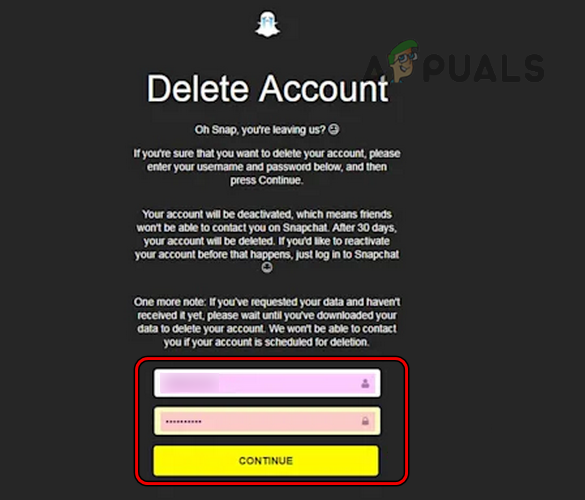 Введите имя пользователя и пароль для Snapchat и нажмите «Продолжить».
Введите имя пользователя и пароль для Snapchat и нажмите «Продолжить».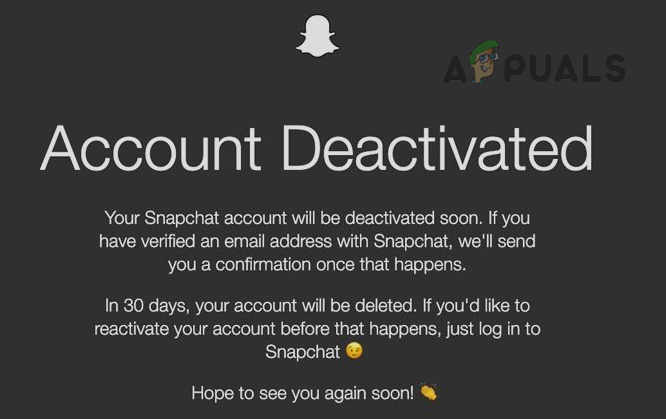 Аккаунт деактивирован для Snapchat
Аккаунт деактивирован для Snapchat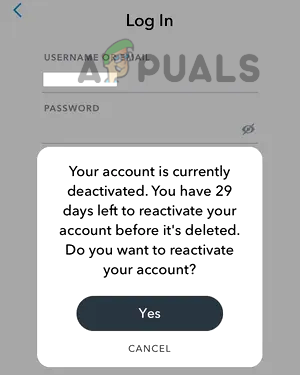 Повторно активируйте свою учетную запись Snapchat
Повторно активируйте свою учетную запись Snapchat
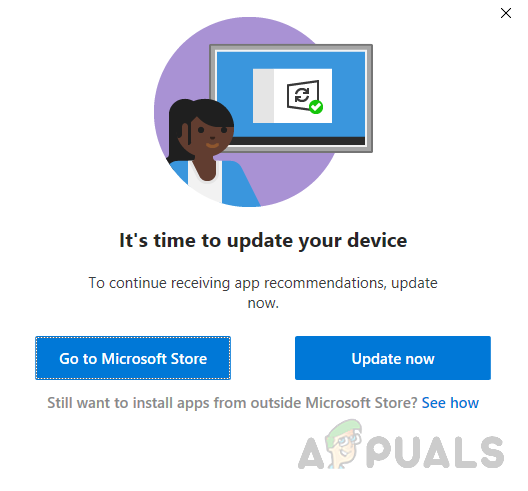
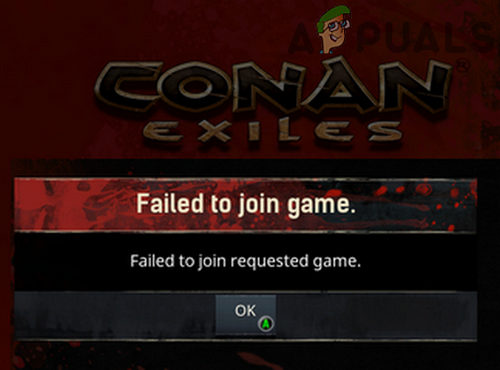
![[FIXED] Minecraft использует графику процессора вместо графического процессора](https://ddok.ru/wp-content/uploads/2021/05/Minecraft-using-CPU-graphics-instead-of-GPU-768x432.png)